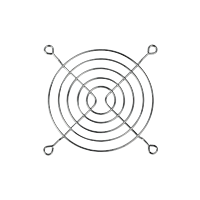- AMD – SP3, TR4, sTRX4, sWRX8, SP6, sTR5
- Intel - LGA4710, LGA4677, LGA4189
Sélectionner le socket de votre processeur
Outils nécessaires
 Tournevis à tête cruciforme PH1
Tournevis à tête cruciforme PH1

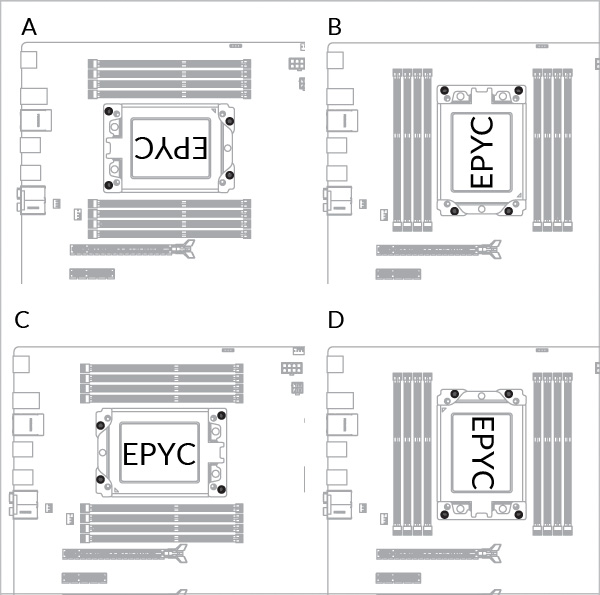
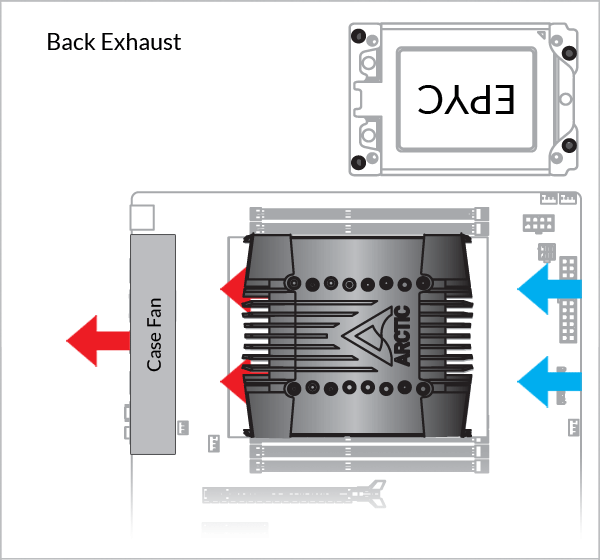
 Attention
Attention
Remarque : les clips de montage AMD sont asymétriques. Assurez-vous de monter correctement les clips en suivant les instructions ci-dessous.
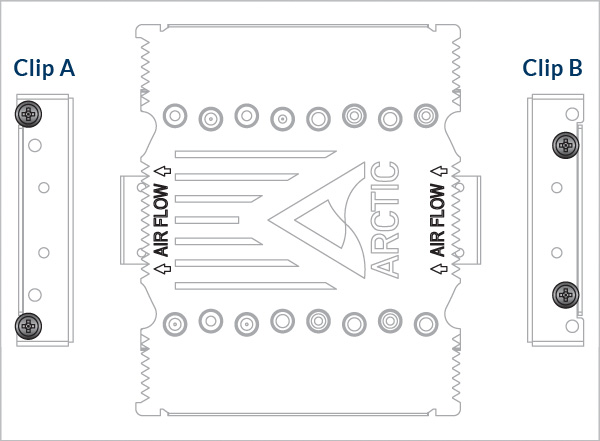
Alignez le clip A sur la flèche du flux d'air de sortie et alignez le clip B sur la flèche du flux d'air d'entrée.
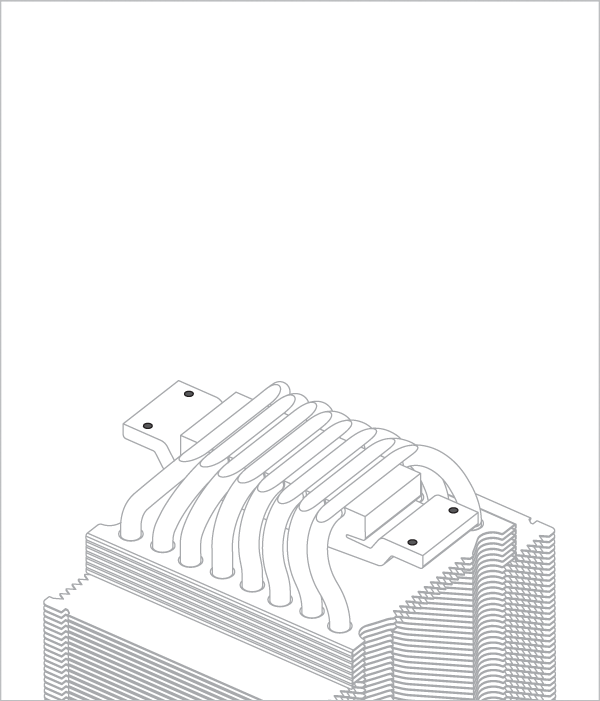

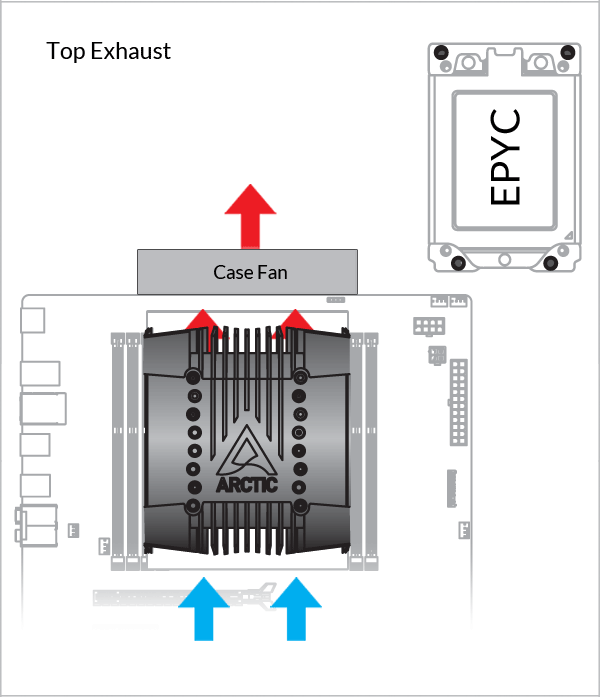
 Attention
Attention
Remarque : les clips de montage AMD sont asymétriques. Assurez-vous de monter correctement les clips en suivant les instructions ci-dessous.
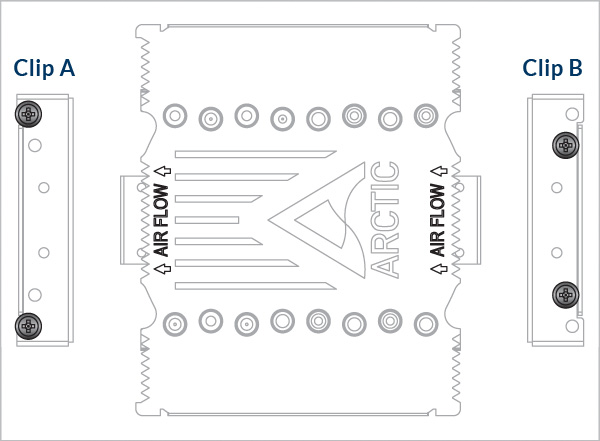
Alignez le clip A sur la flèche du flux d'air de sortie et alignez le clip B sur la flèche du flux d'air d'entrée.
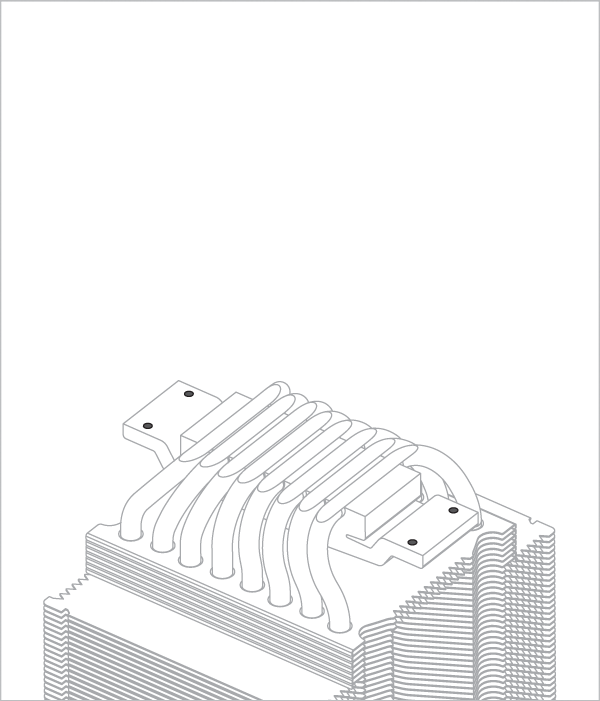


 Attention
Attention
Remarque : les clips de montage AMD sont asymétriques. Assurez-vous de monter correctement les clips en suivant les instructions ci-dessous.
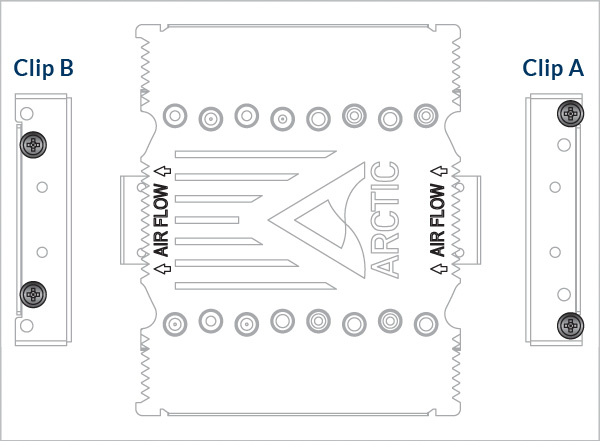
Alignez le clip A sur la flèche du flux d'air d'entrée et alignez le clip B sur la flèche du flux d'air de sortie.
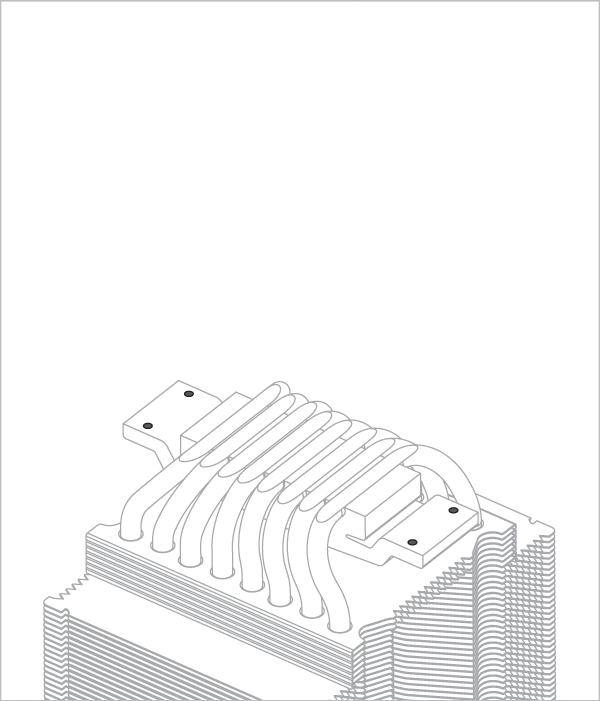

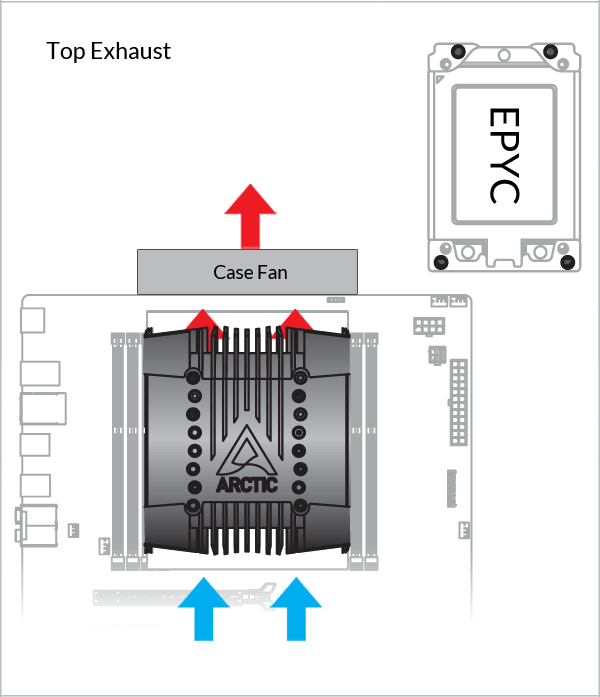
 Attention
Attention
Remarque : les clips de montage AMD sont asymétriques. Assurez-vous de monter correctement les clips en suivant les instructions ci-dessous.
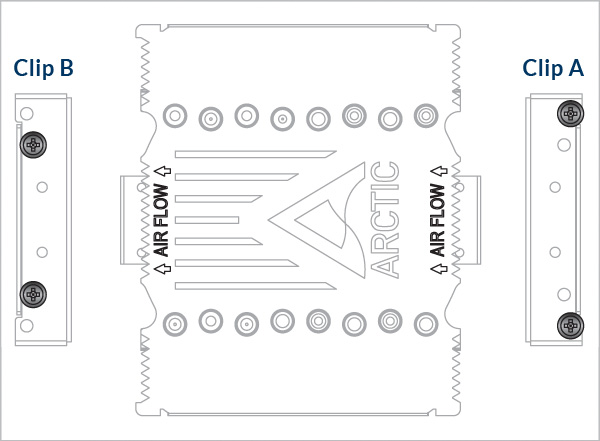
Alignez le clip A sur la flèche du flux d'air d'entrée et alignez le clip B sur la flèche du flux d'air de sortie.
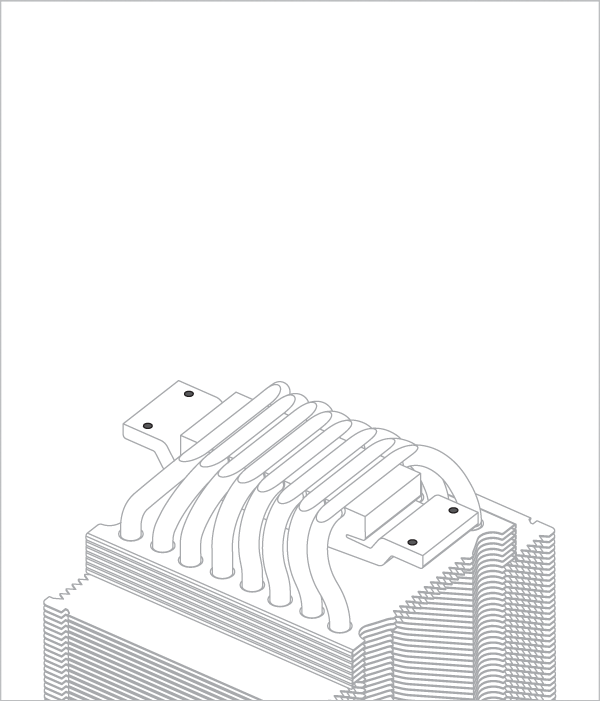

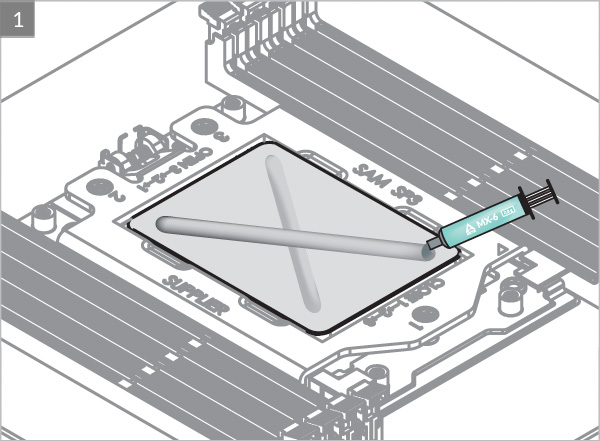

* Suivez ce lien pour en savoir plus sur la manière d'appliquer correctement les pâtes thermiques.
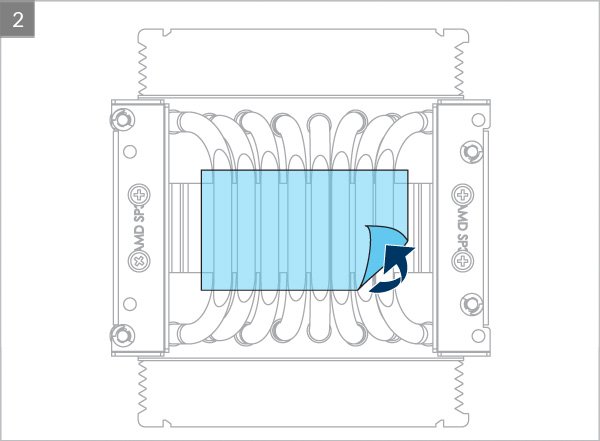
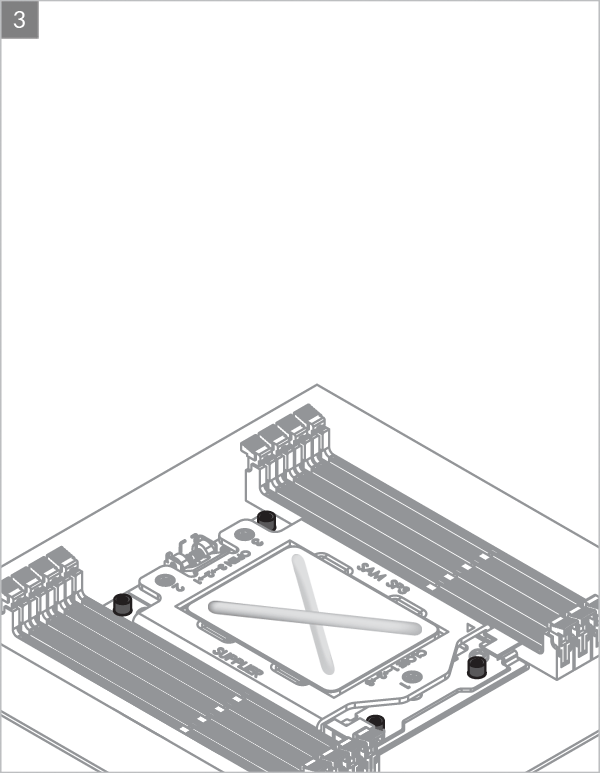
Installez le ventilateur push à l'entrée du dissipateur thermique
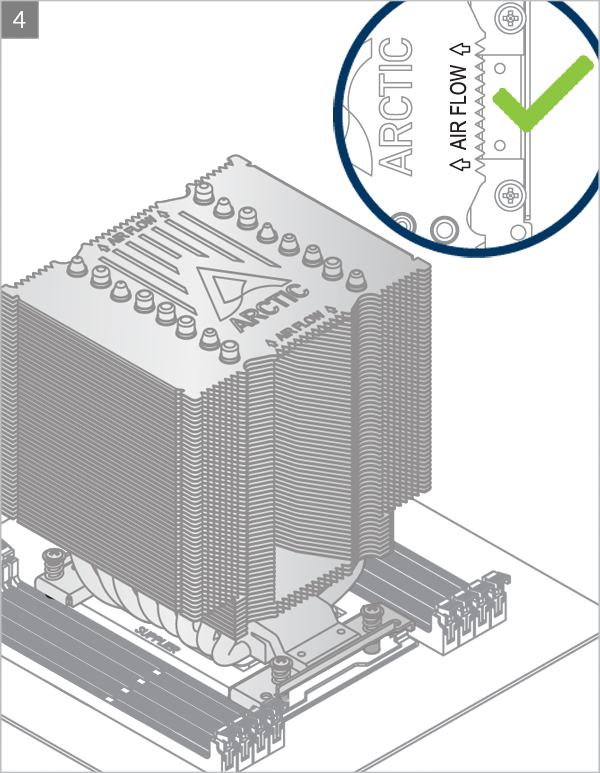
Installez le ventilateur pull à la sortie du dissipateur thermique
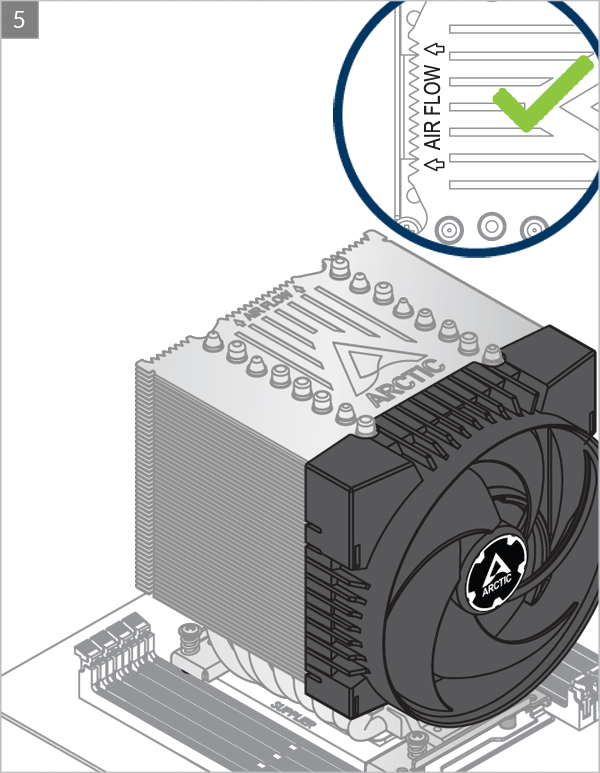
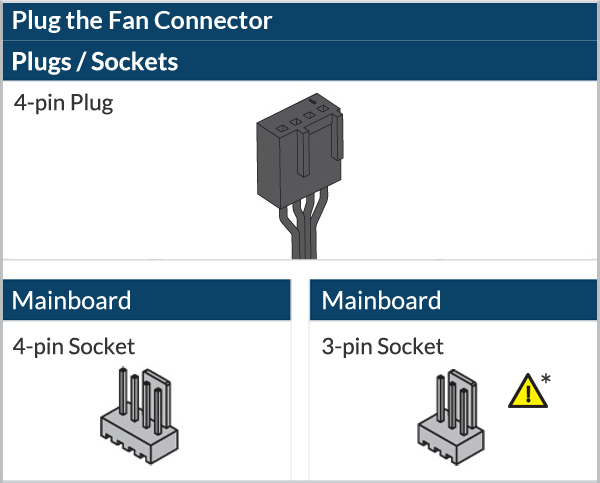
* Certaines interférences mécaniques avec les composants environnants peuvent apparaître. Le ventilateur ne sera pas contrôlable par PWM.
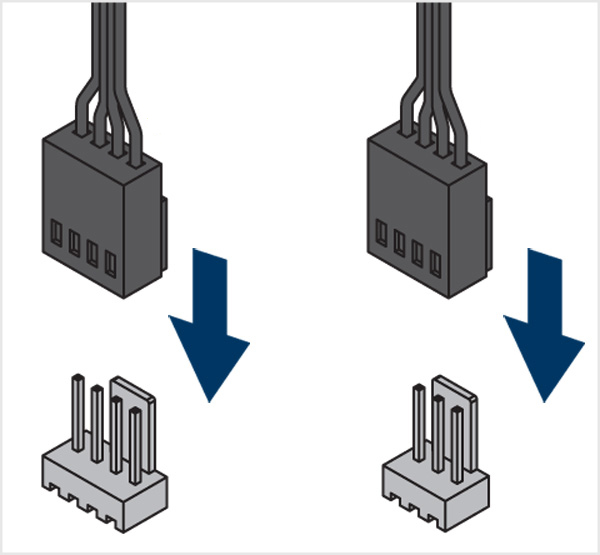
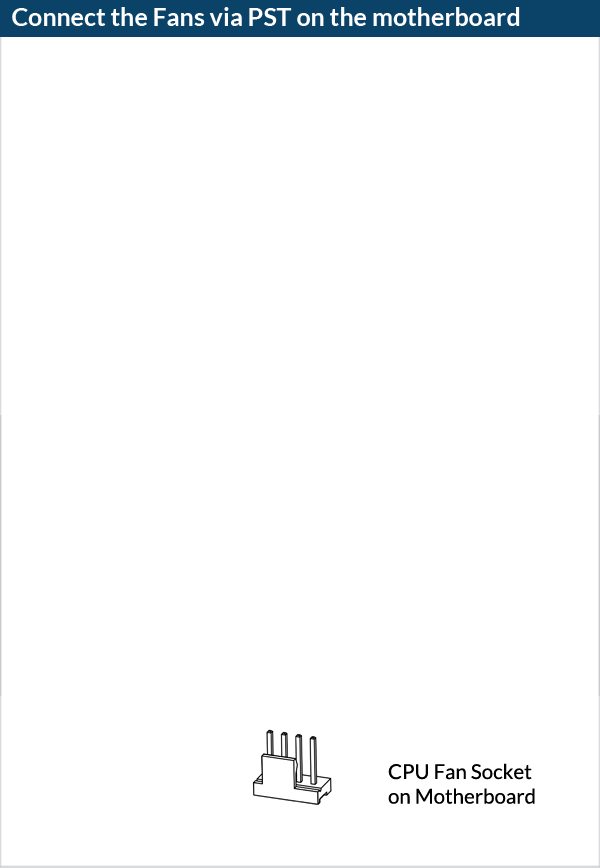
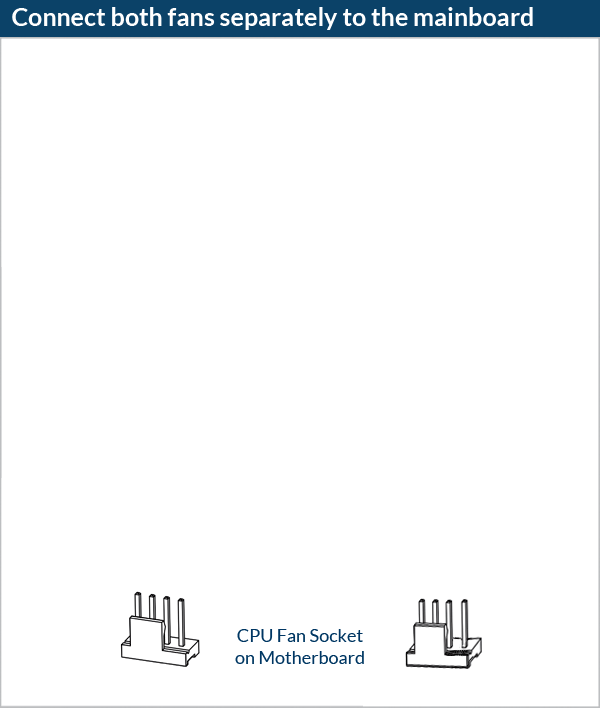
Outils nécessaires
 T30 Torx Screwdriver
T30 Torx Screwdriver

Attention
Les clips de montage Intel comportent deux jeux de trous de montage. Assurez-vous de sélectionner les trous de fixation appropriés pour votre socket.
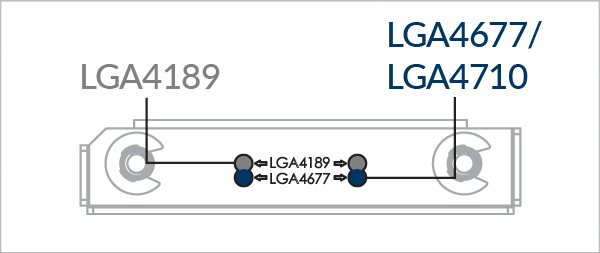
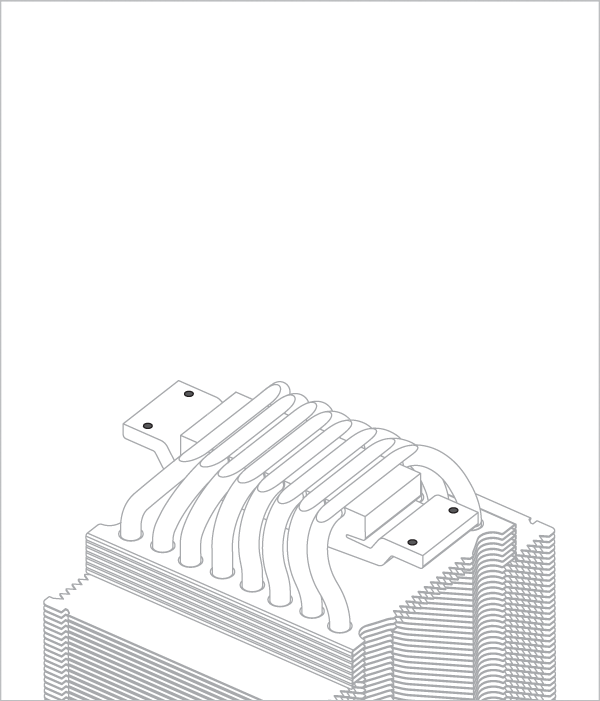

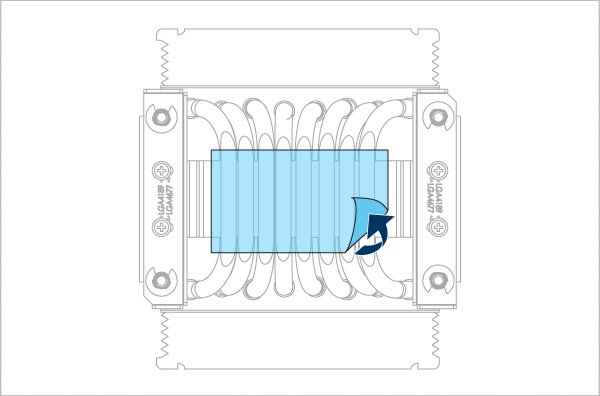
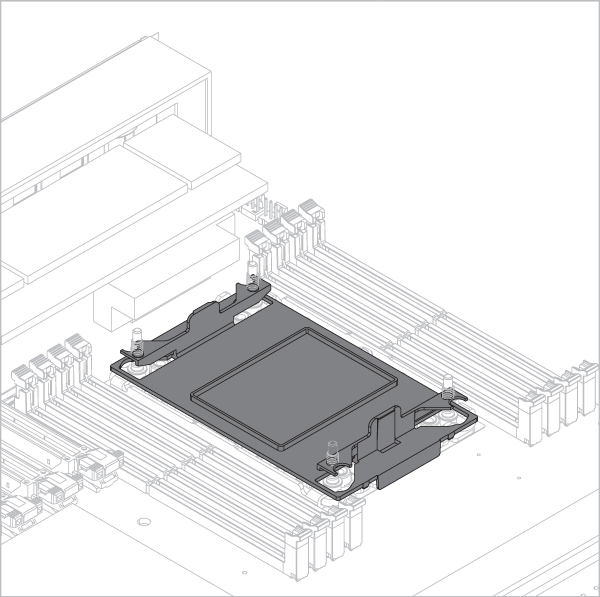
Attention
Faites attention en le cache-poussière et vérifiez l'orientation de la prise. Examinez attentivement le support et vérifiez si les broches sont intactes.
Vérifiez l'orientation du socle
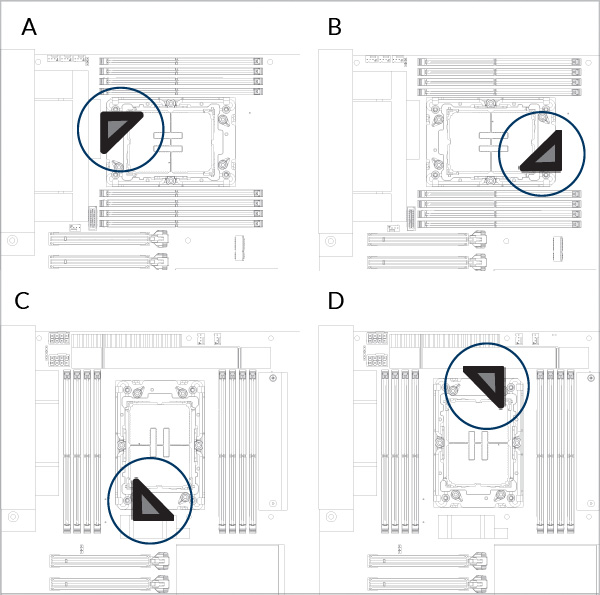
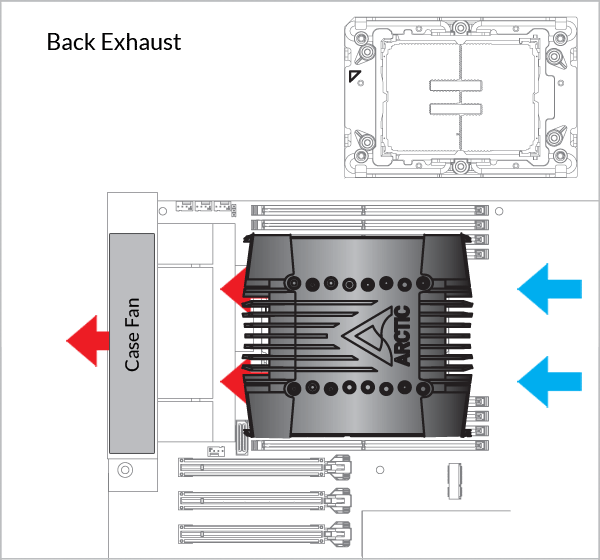

Veuillez noter que l'installation d'un processeur LGA4189 / LGA4677 et d'un dissipateur thermique nécessite un support de processeur en plastique tel que celui illustré ci-dessus. Ces supports sont fournis avec les processeurs ou les cartes-mères vendus en boîte et sont disponibles séparément auprès des partenaires commerciaux Intel pour les processeurs de type Tray.
Contactez le support ARCTIC si le support de processeur LGA4189 n'est pas disponible sur la version de votre produit.
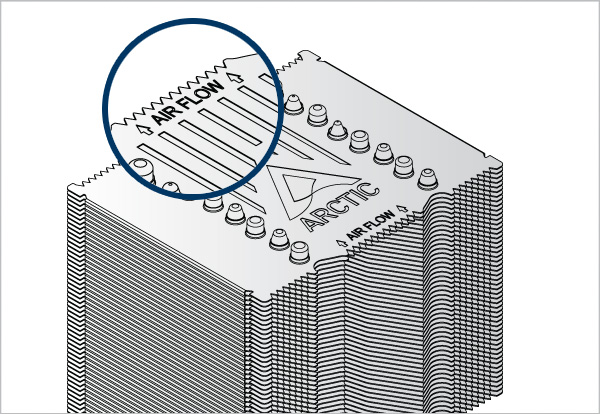
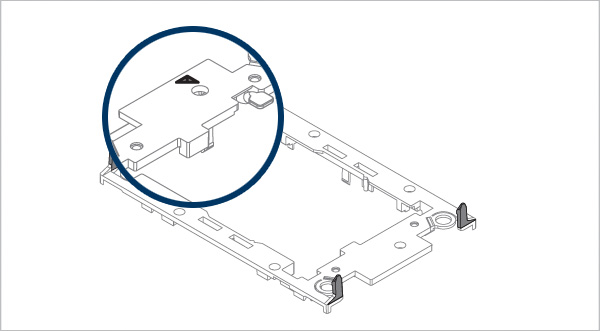
Aligner le marquage Pin1 sur le support de l'unité centrale avec la flèche de sortie d'air sur le dissipateur thermique.
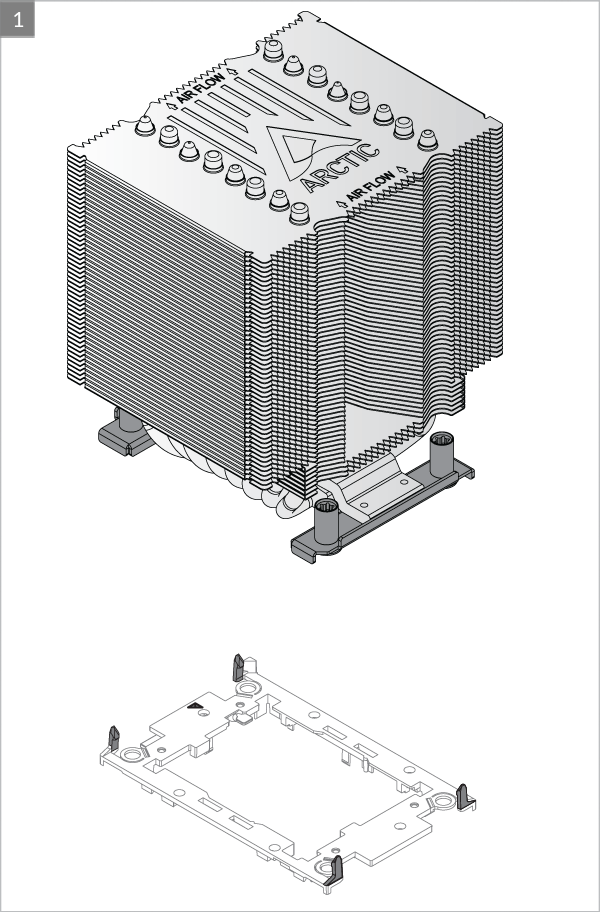
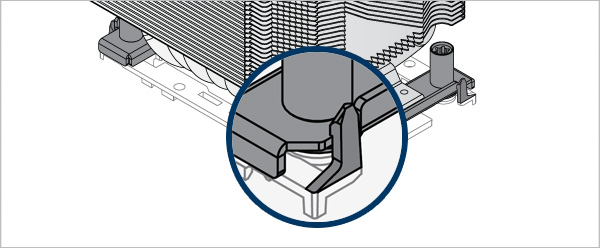
Assurez-vous que toutes les languettes de verrouillage sont correctement fixées au dissipateur thermique
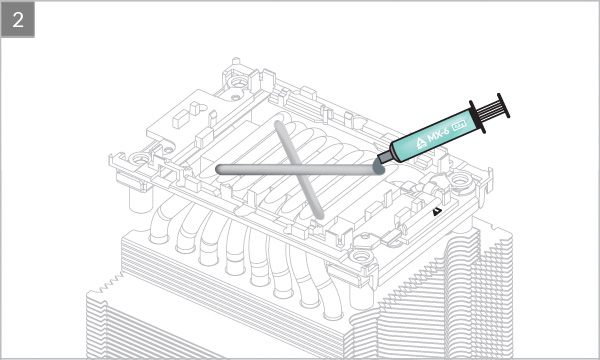


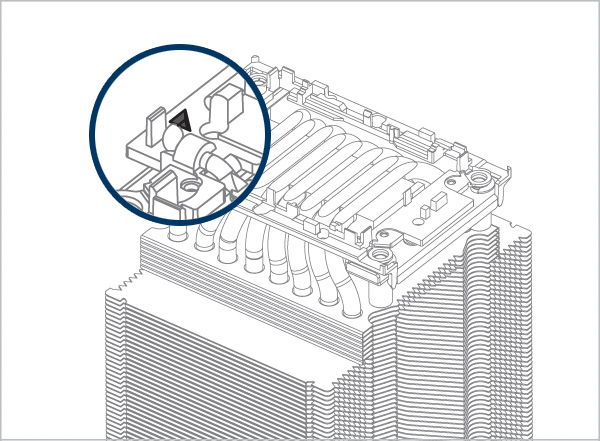
Alignez le marquage Pin1 du support du processeur sur le marquage Pin1 du processeur
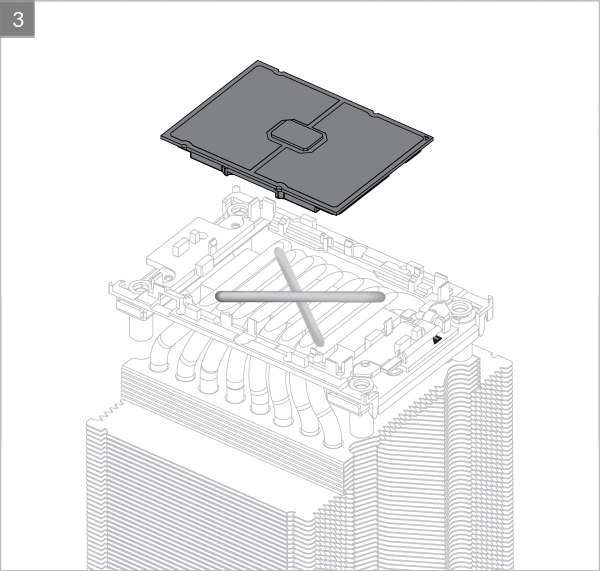

Assurez-vous que toutes les languettes de verrouillage sont correctement fixées au processeur.
Avertissement
Des languettes de verrouillage non sécurisées peuvent faire tomber le processeur et endommager le processeur ou la carte-mère
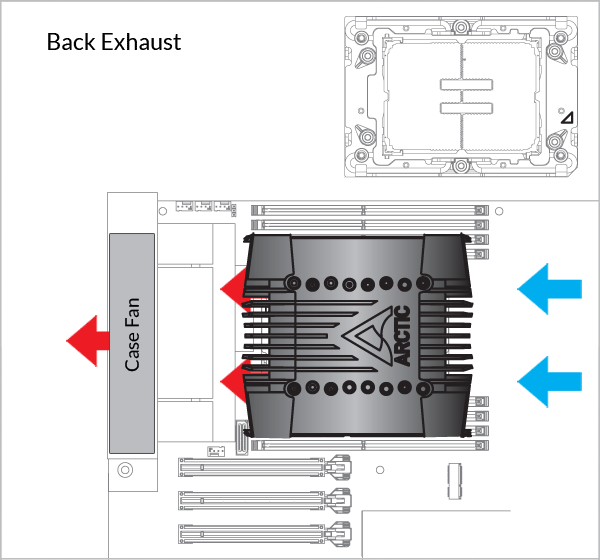

Veuillez noter que l'installation d'un processeur LGA4189 / LGA4677 et d'un dissipateur thermique nécessite un support de processeur en plastique tel que celui illustré ci-dessus. Ces supports sont fournis avec les processeurs ou les cartes-mères vendus en boîte et sont disponibles séparément auprès des partenaires commerciaux Intel pour les processeurs de type Tray.
Contactez le support ARCTIC si le support de processeur LGA4189 n'est pas disponible sur la version de votre produit.
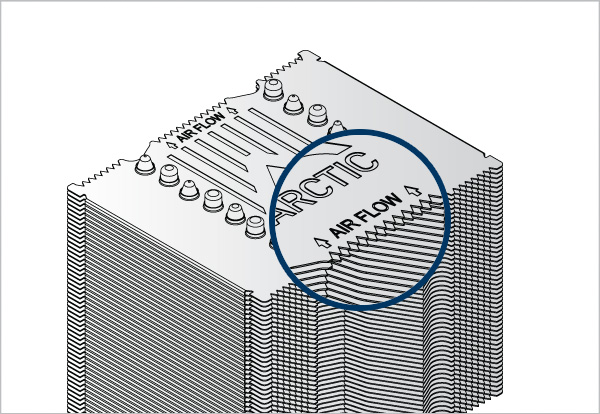
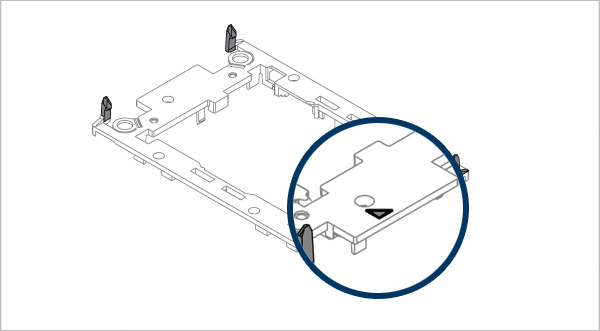
Aligner le marquage Pin1 du support de l'unité centrale sur la flèche d'entrée d'air du dissipateur thermique.
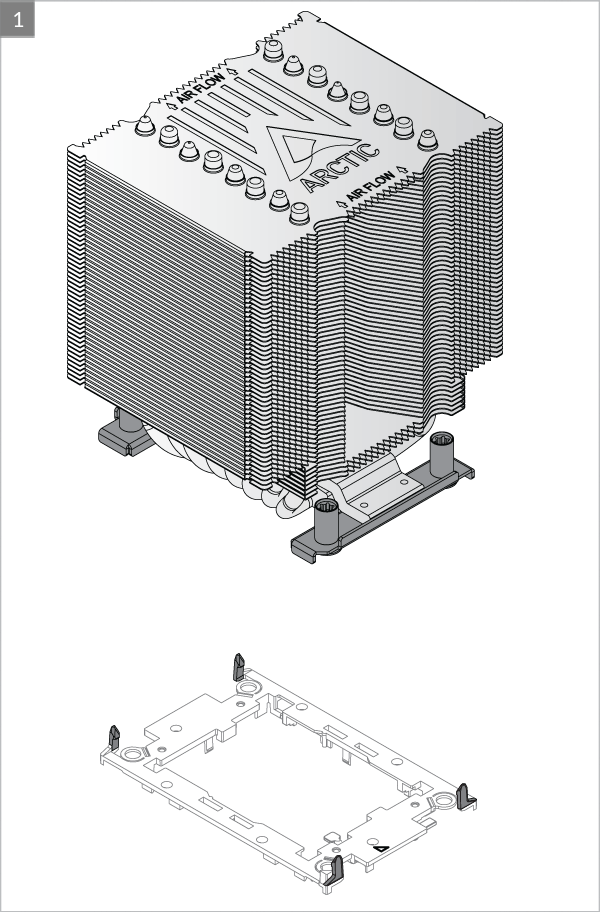
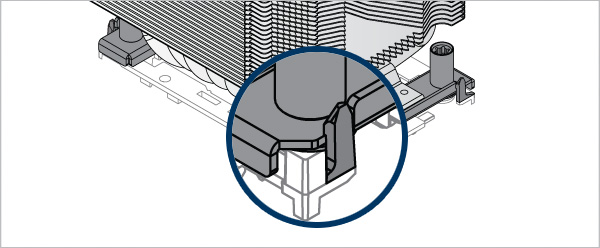
Assurez-vous que toutes les languettes de verrouillage sont correctement fixées au dissipateur thermique
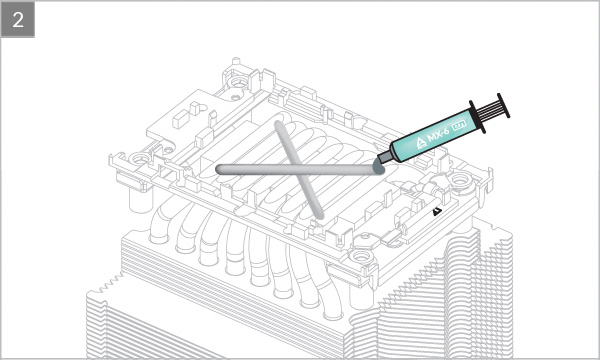

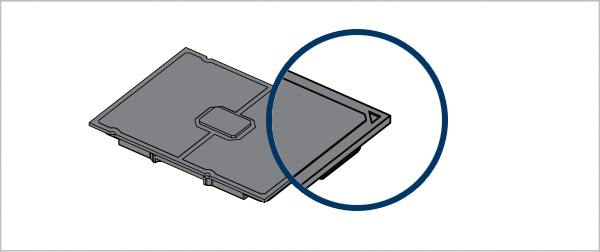
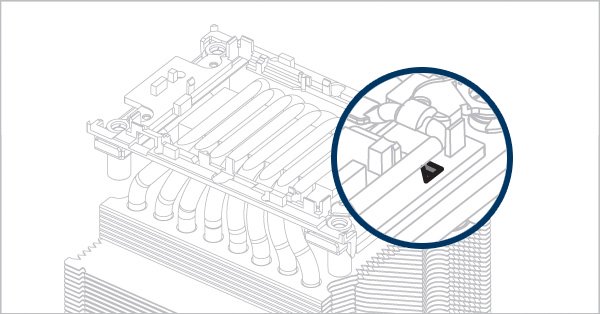
Alignez le marquage Pin1 du support du processeur sur le marquage Pin1 du processeur
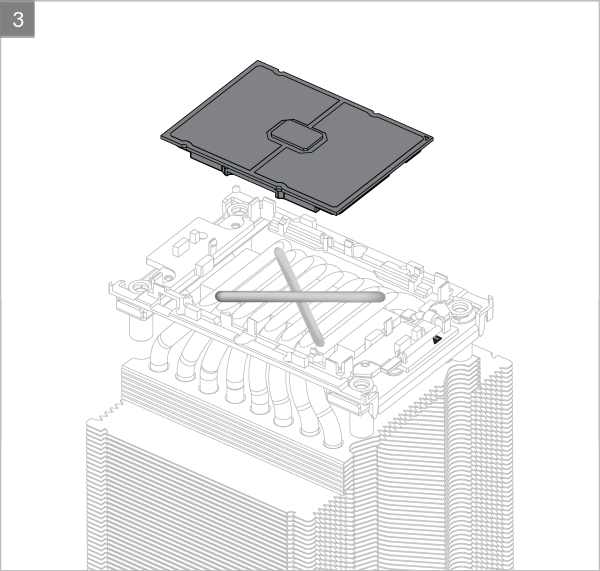
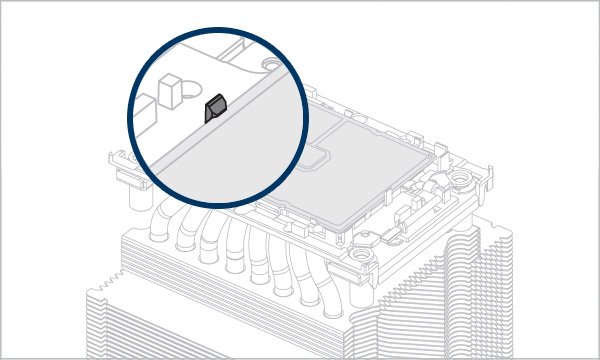
Assurez-vous que toutes les languettes de verrouillage sont correctement fixées au processeur.
Avertissement
Des languettes de verrouillage non sécurisées peuvent faire tomber le processeur et endommager le processeur ou la carte-mère
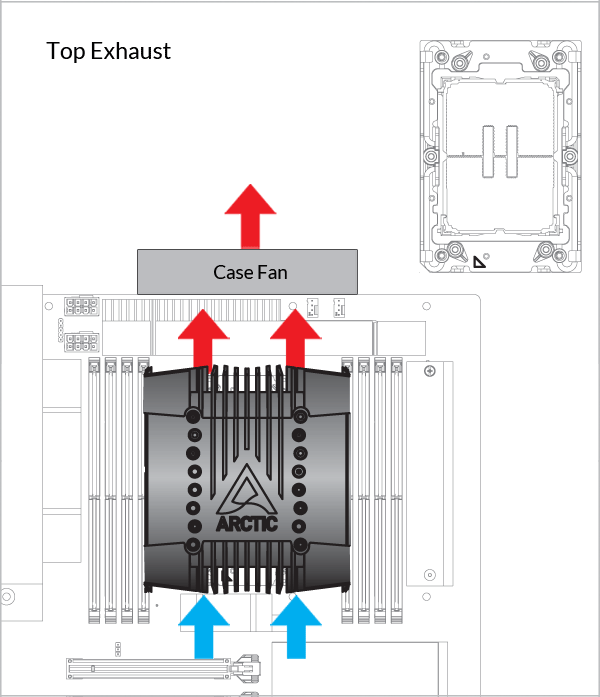

Veuillez noter que l'installation d'un processeur LGA4189 / LGA4677 et d'un dissipateur thermique nécessite un support de processeur en plastique tel que celui illustré ci-dessus. Ces supports sont fournis avec les processeurs ou les cartes-mères vendus en boîte et sont disponibles séparément auprès des partenaires commerciaux Intel pour les processeurs de type Tray.
Contactez le support ARCTIC si le support de processeur LGA4189 n'est pas disponible sur la version de votre produit.

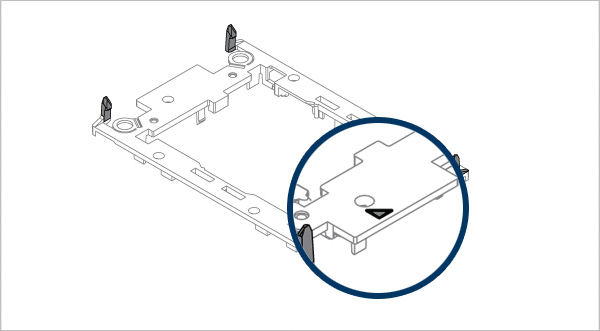
Aligner le marquage Pin1 du support de l'unité centrale sur la flèche d'entrée d'air du dissipateur thermique.
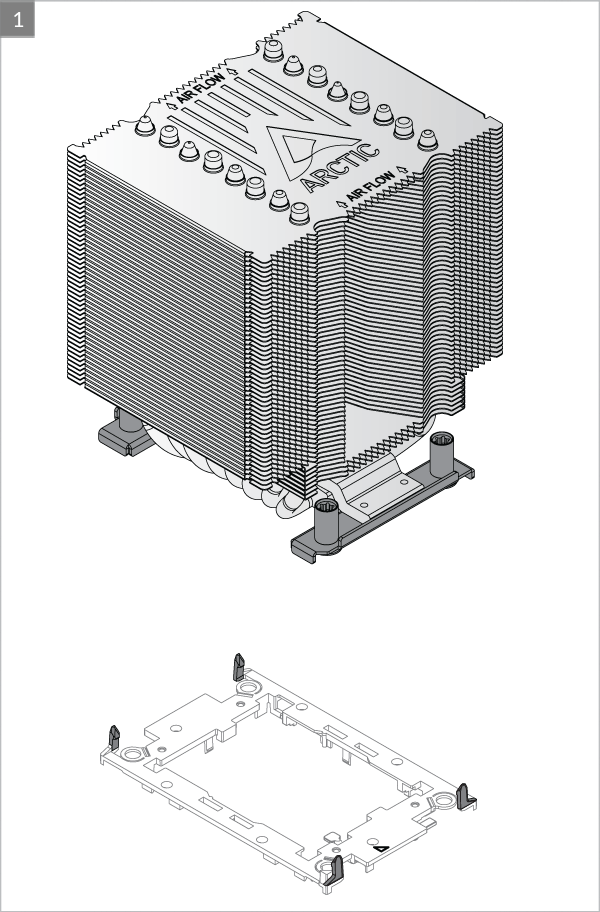
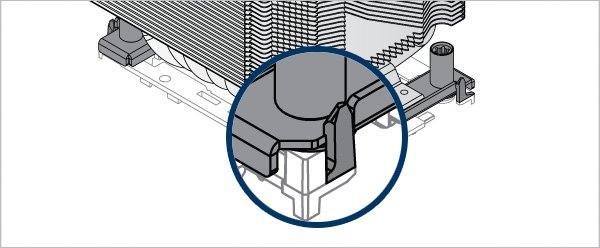
Assurez-vous que toutes les languettes de verrouillage sont correctement fixées au dissipateur thermique
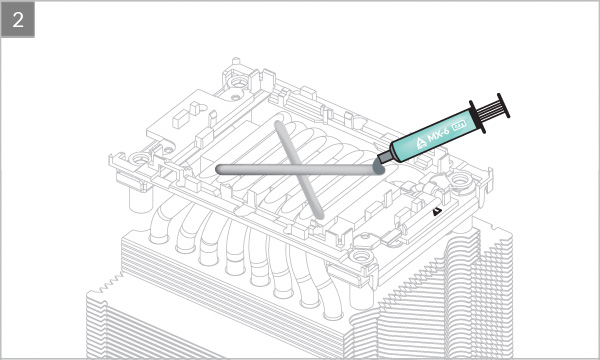


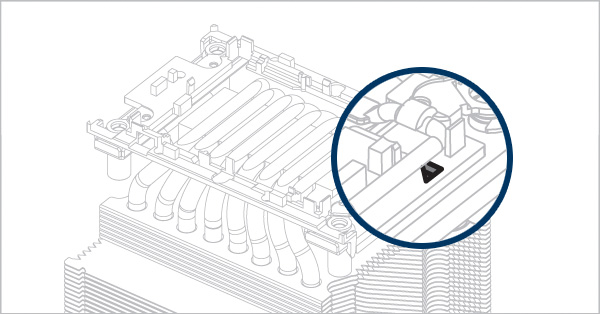
Alignez le marquage Pin1 du support du processeur sur le marquage Pin1 du processeur
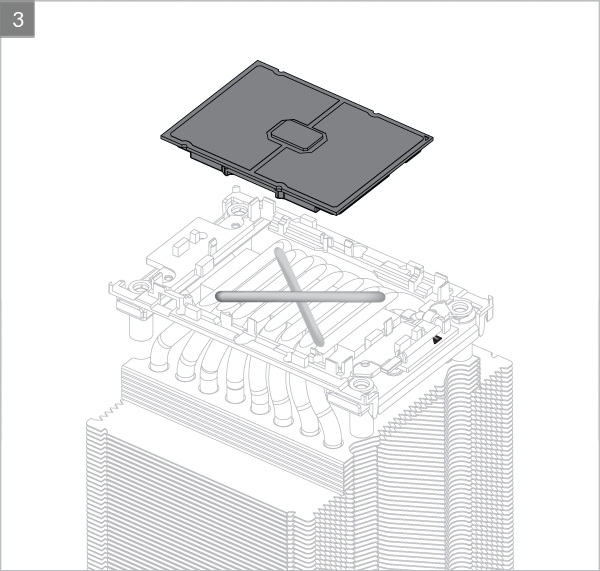

Assurez-vous que toutes les languettes de verrouillage sont correctement fixées au processeur.
Avertissement
Des languettes de verrouillage non sécurisées peuvent faire tomber le processeur et endommager le processeur ou la carte-mère
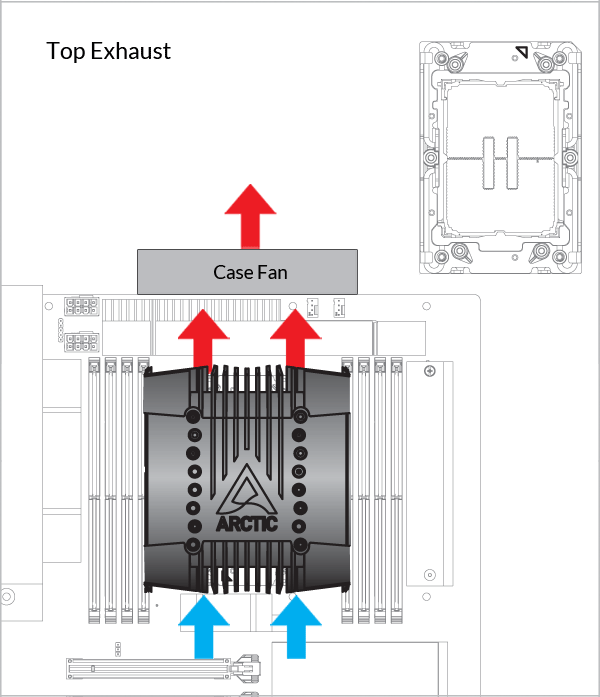

Veuillez noter que l'installation d'un processeur LGA4189 / LGA4677 et d'un dissipateur thermique nécessite un support de processeur en plastique tel que celui illustré ci-dessus. Ces supports sont fournis avec les processeurs ou les cartes-mères vendus en boîte et sont disponibles séparément auprès des partenaires commerciaux Intel pour les processeurs de type Tray.
Contactez le support ARCTIC si le support de processeur LGA4189 n'est pas disponible sur la version de votre produit.

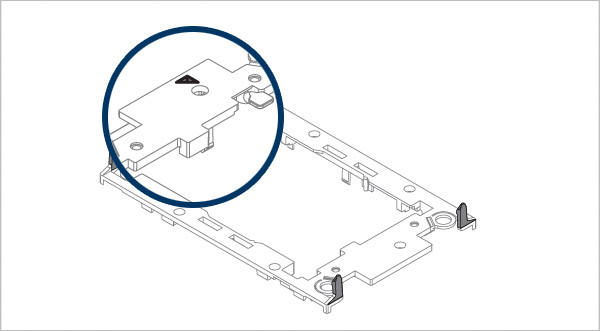
Aligner le marquage Pin1 sur le support de l'unité centrale avec la flèche de sortie d'air sur le dissipateur thermique.
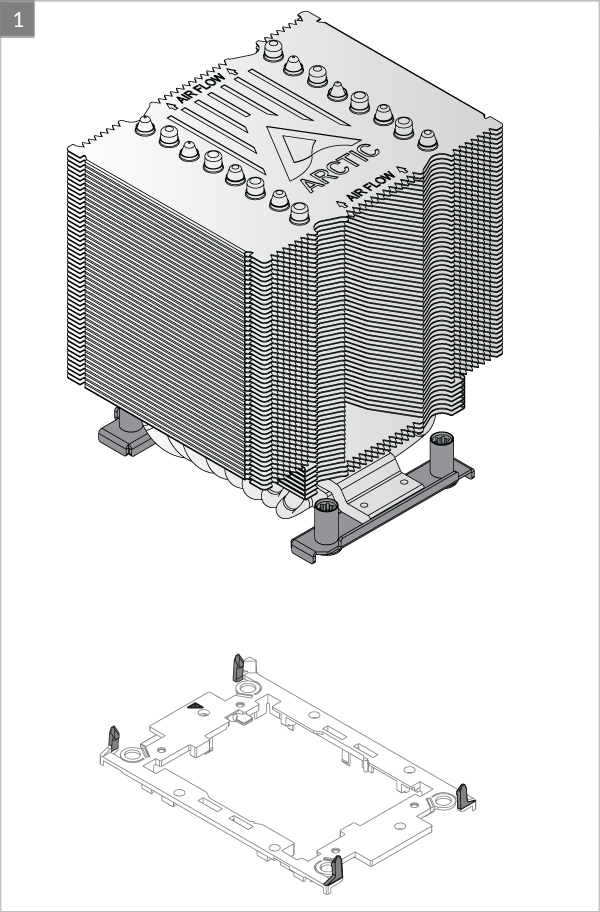

Assurez-vous que toutes les languettes de verrouillage sont correctement fixées au dissipateur thermique
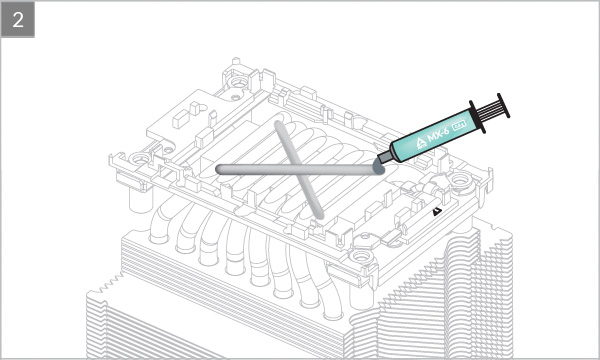

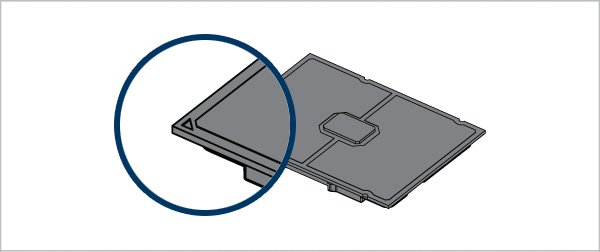
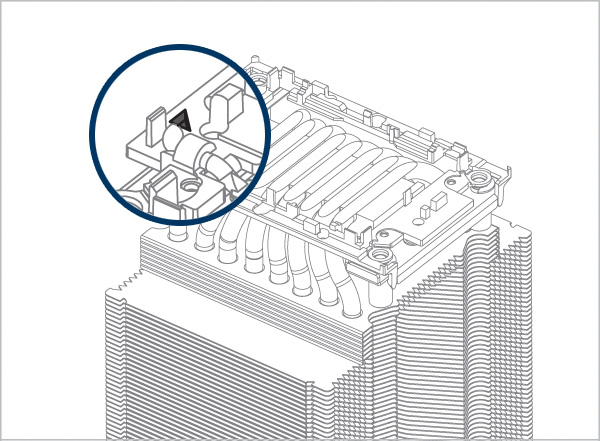
Alignez le marquage Pin1 du support du processeur sur le marquage Pin1 du processeur
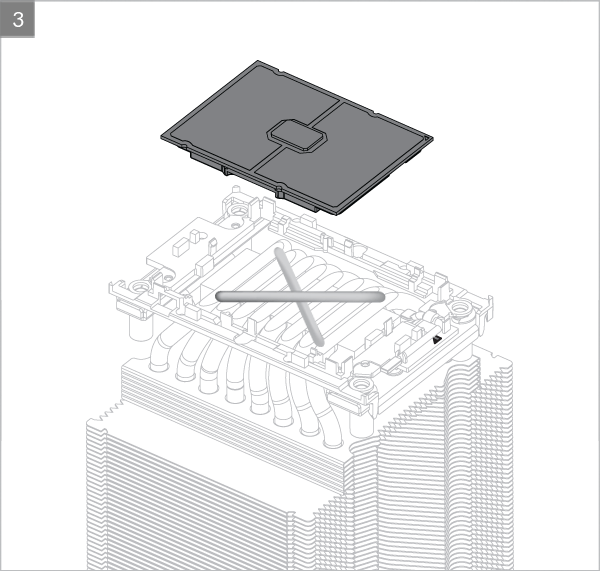
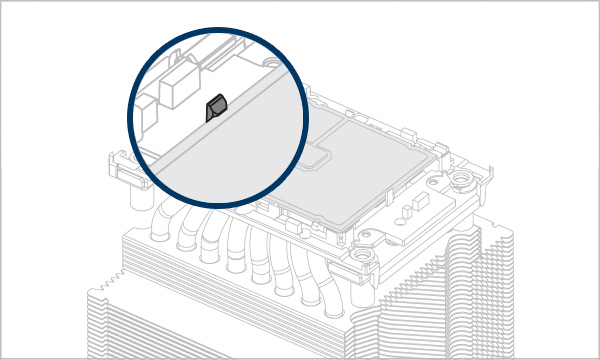
Assurez-vous que toutes les languettes de verrouillage sont correctement fixées au processeur.
Avertissement
Des languettes de verrouillage non sécurisées peuvent faire tomber le processeur et endommager le processeur ou la carte-mère
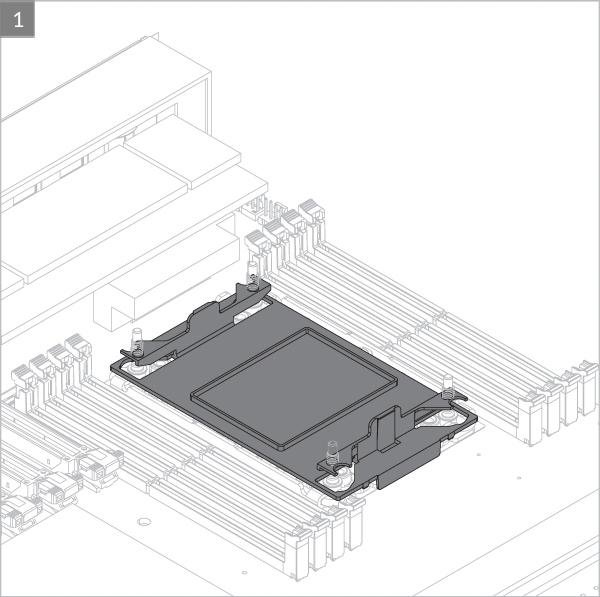
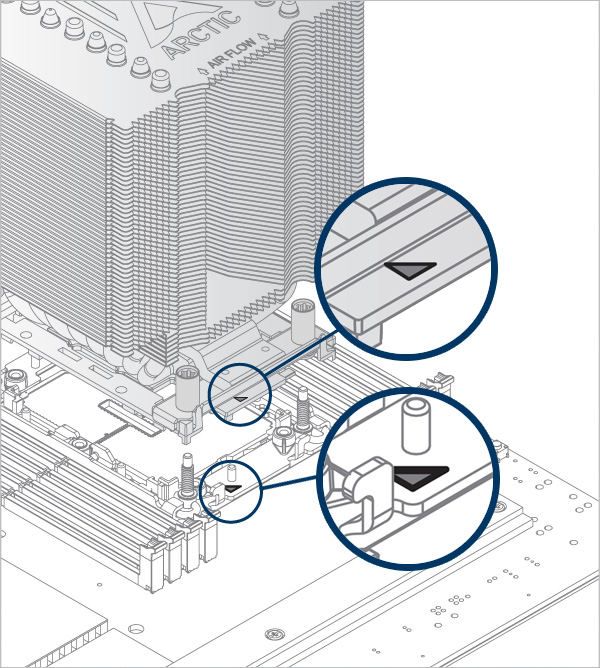
Alignez le marquage Pin1 du support du processeur sur le marquage Pin1 du processeur
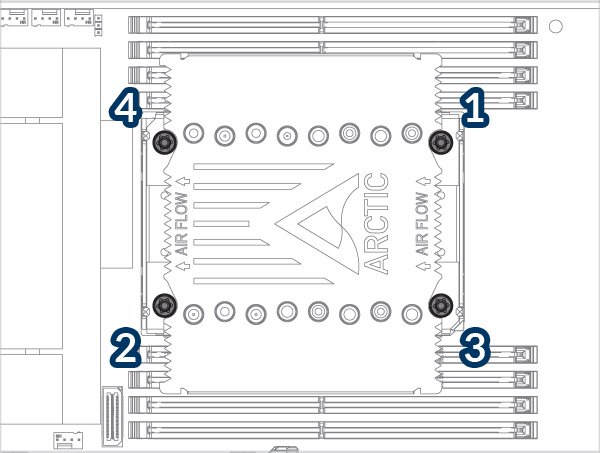
Suivez l'ordre 1→2→3→4, 3 tours par écrou.
Exigence de couple : 8 po.lbf/0,9 N.m.
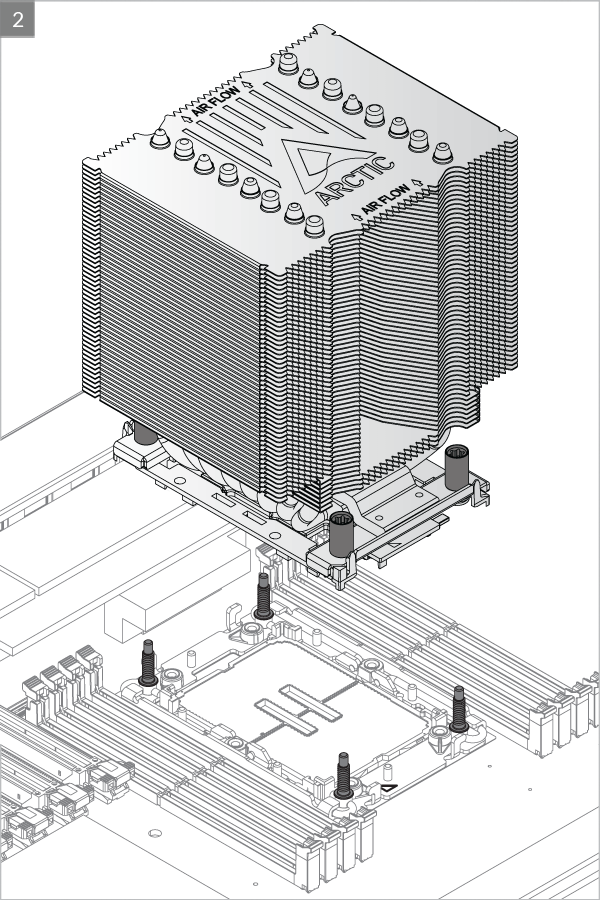
Installez le ventilateur push à l'entrée du dissipateur thermique
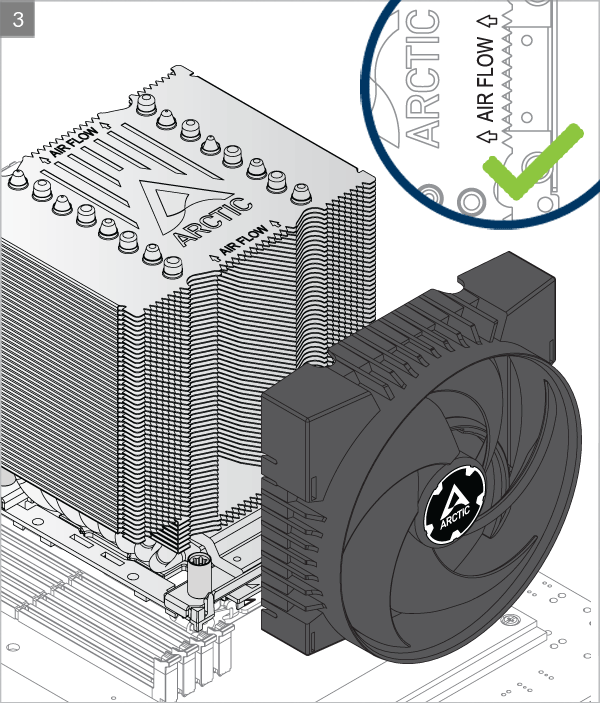
Installez le ventilateur pull à la sortie du dissipateur thermique
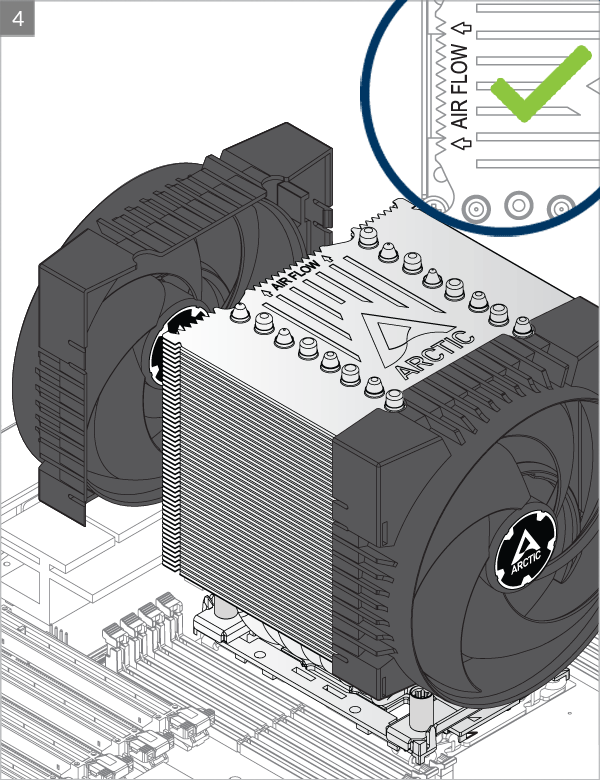

* Certaines interférences mécaniques avec les composants environnants peuvent apparaître. Le ventilateur ne sera pas contrôlable par PWM.
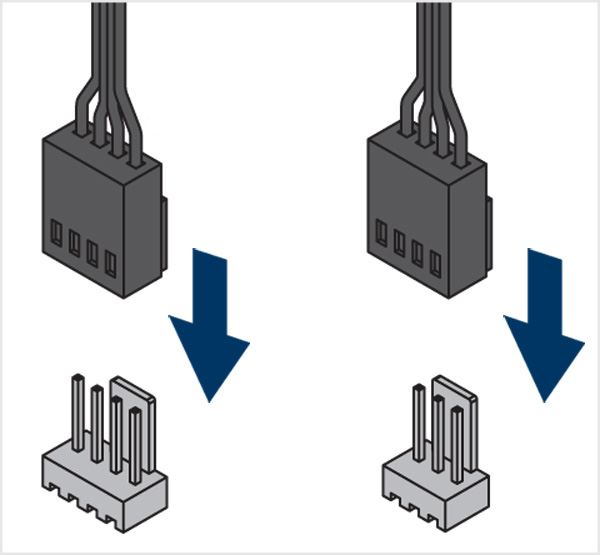
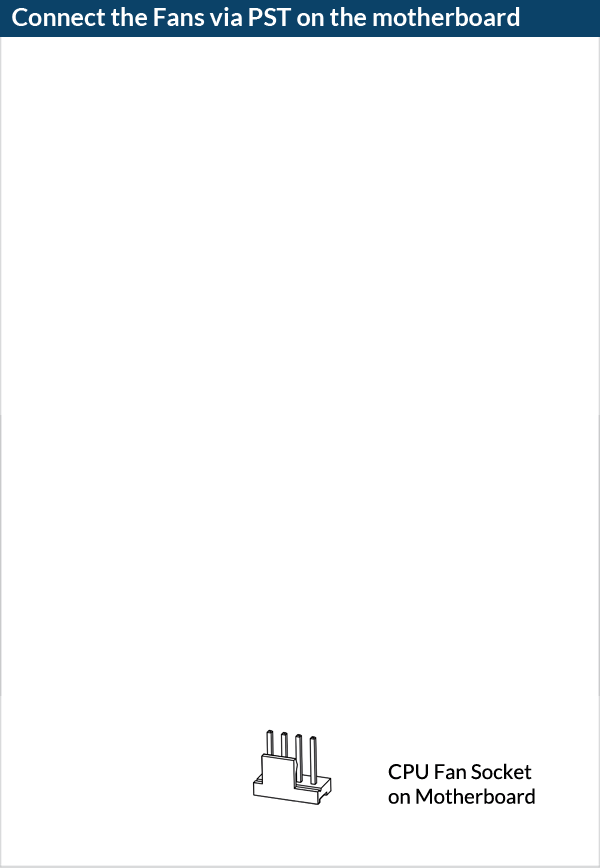
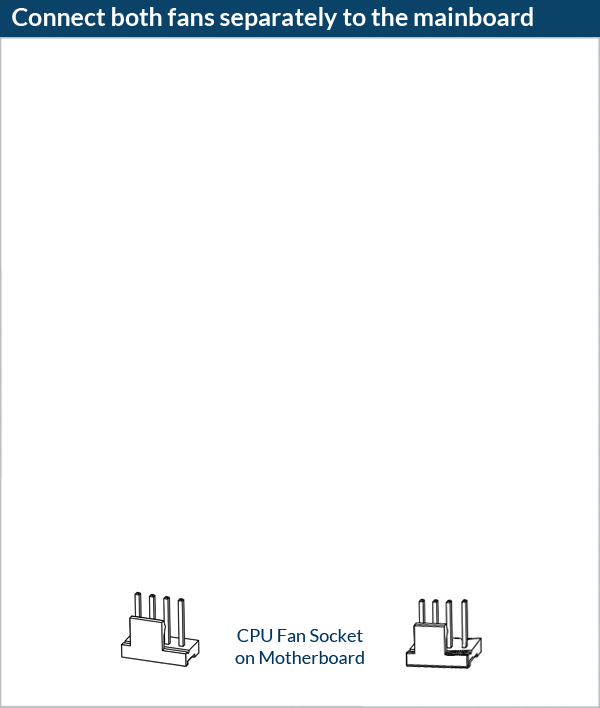
Pour une meilleure performance de refroidissement, nous recommandons d'ajuster la vitesse du ventilateur dans le BIOS. Suivez ces instructions pour ajuster de manière optimale les paramètres PWM.